Como habilitar endereço MAC aleatório para Wi-Fi no Windows 10
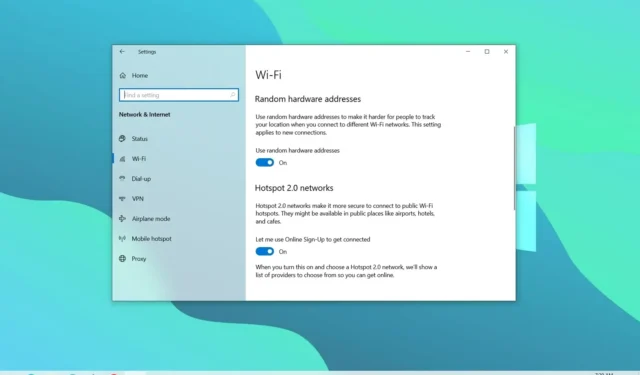
- Para randomizar endereços MAC no Windows 10, abra Configurações > Rede e Internet > Wi-Fi e ative “Usar endereços de hardware aleatórios” ou clique em em “Gerenciar redes conhecidas”, escolha a rede sem fio, clique em “Propriedades”, e escolha “Ativar” ou “Alterar diariamente” opção para a configuração “Usar endereços de hardware aleatórios” .
No Windows 10, mesmo que você não esteja conectado a uma rede sem fio, o dispositivo envia constantemente um sinal para encontrar redes ao redor da área para disponibilizá-las quando você precisar se conectar. O problema é que o sinal inclui o endereço MAC (Media Access Control) exclusivo do seu computador, e o envio do endereço de hardware pode permitir que outras pessoas rastreiem sua localização em uma área específica, como lojas, aeroportos, shoppings, áreas públicas, etc.
Se você quiser tornar mais difícil para as pessoas rastrearem seus movimentos enquanto o dispositivo verifica e se conecta a uma rede Wi-Fi, Windows 10 inclui uma opção para gerar endereços de hardware aleatórios que mudam continuamente para tornar sua localização mais privada. No entanto, o recurso está disponível apenas em hardware específico. Se o adaptador de rede não suportar o recurso aleatório, você não verá a opção no aplicativo Configurações.
Neste guia, ensinarei como usar um endereço MAC aleatório no Windows 10.
- Habilite endereço MAC aleatório para rede Wi-Fi específica
- Habilite endereço MAC aleatório para todas as redes Wi-Fi
Habilite endereço MAC aleatório para todas as redes Wi-Fi
Para usar endereços de hardware aleatórios para todas as redes Wi-Fi, siga estas etapas:
-
Abra Configurações no Windows 10.
-
Clique em Rede e rede. Internet.
-
Clique em Wi-Fi.
-
Ative a chave “Usar endereços de hardware aleatórios” na seção “Endereços de hardware aleatórios”.
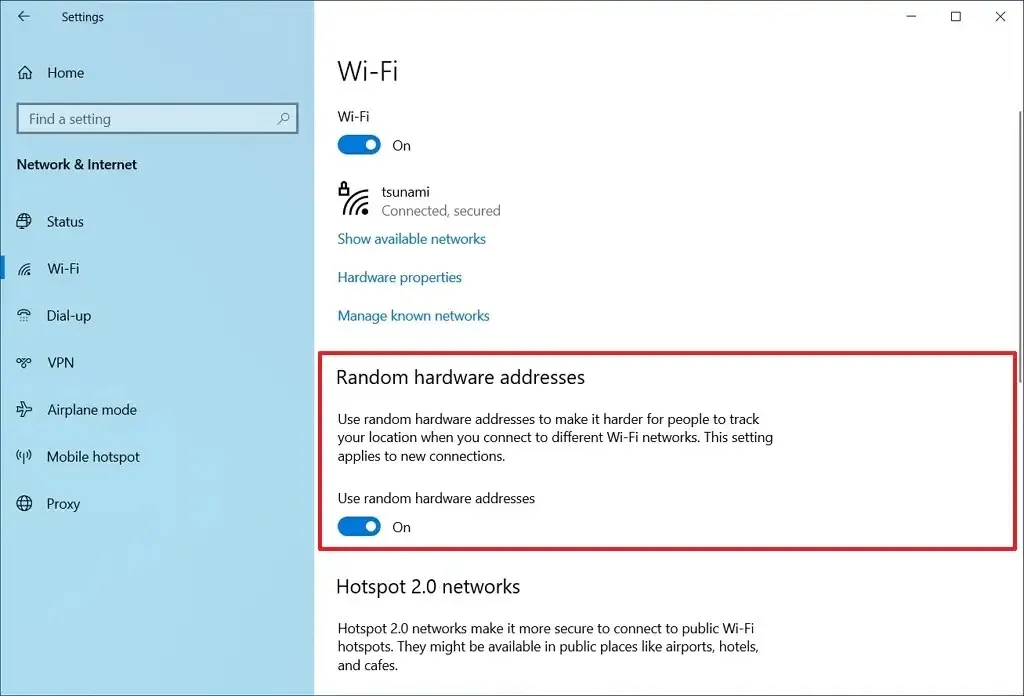
Depois de concluir as etapas, o computador usará um endereço de hardware aleatório enquanto procura redes e se conecta a qualquer ponto de acesso Wi-Fi.
Habilite endereço MAC aleatório para rede Wi-Fi específica
Para usar endereços de hardware aleatórios para uma rede Wi-Fi específica, siga estas etapas:
-
Abra Configurações.
-
Clique em Rede e rede. Internet.
-
Clique em Wi-Fi.
-
Clique na configuração “Gerenciar redes conhecidas” .
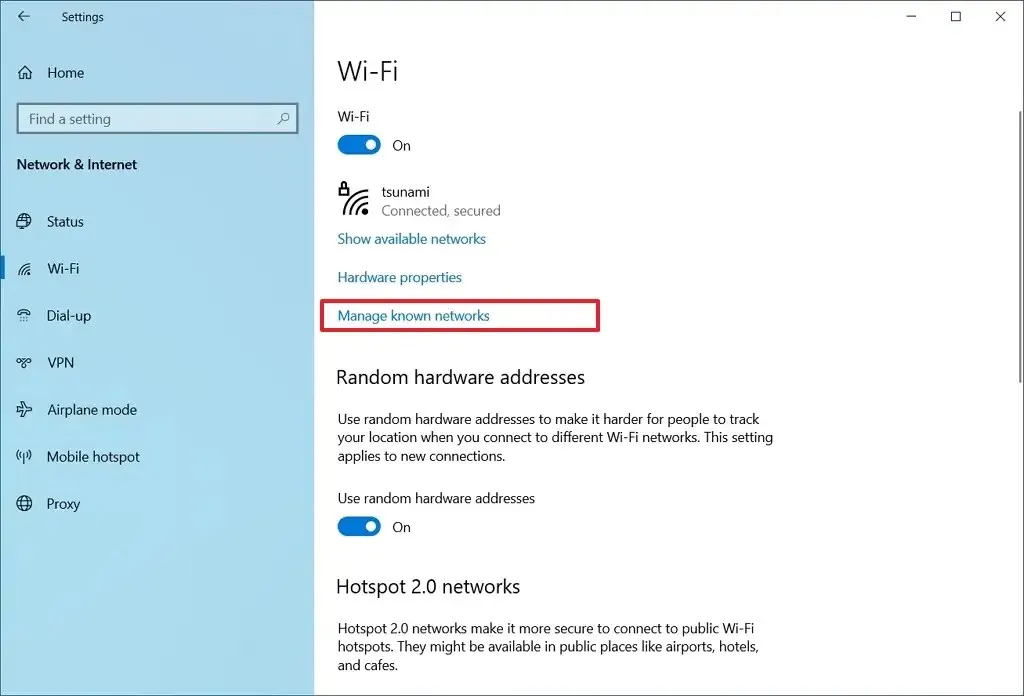
-
Selecione a rede sem fio.
-
Clique no botão Propriedades.
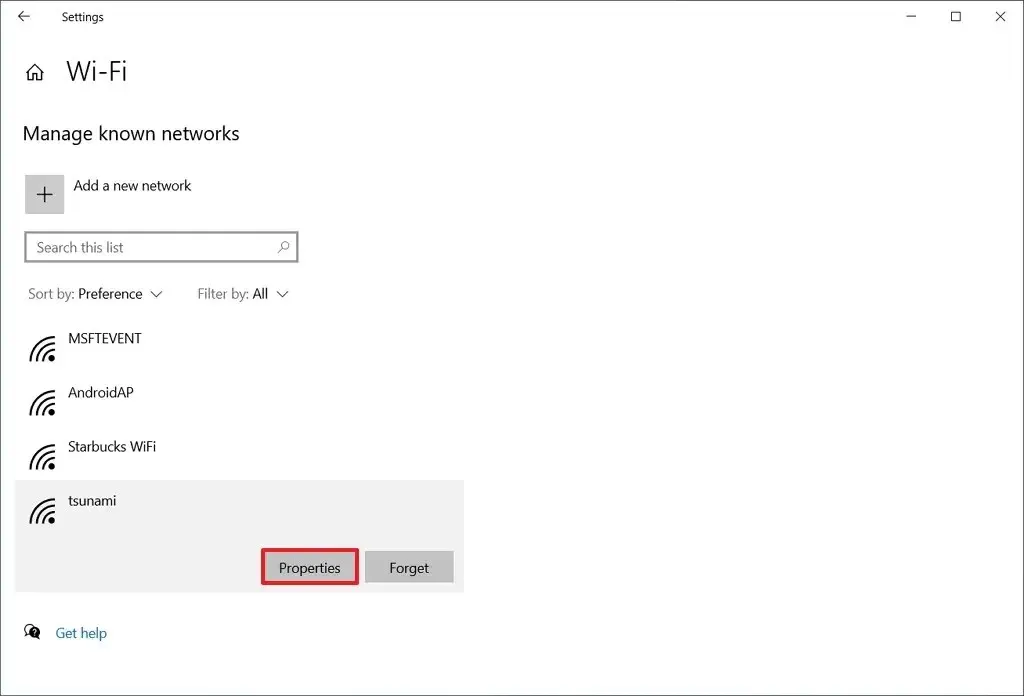
-
Escolha a opção Ativado ou Alterar diariamente para o Configuração “Usar endereços de hardware aleatórios”.
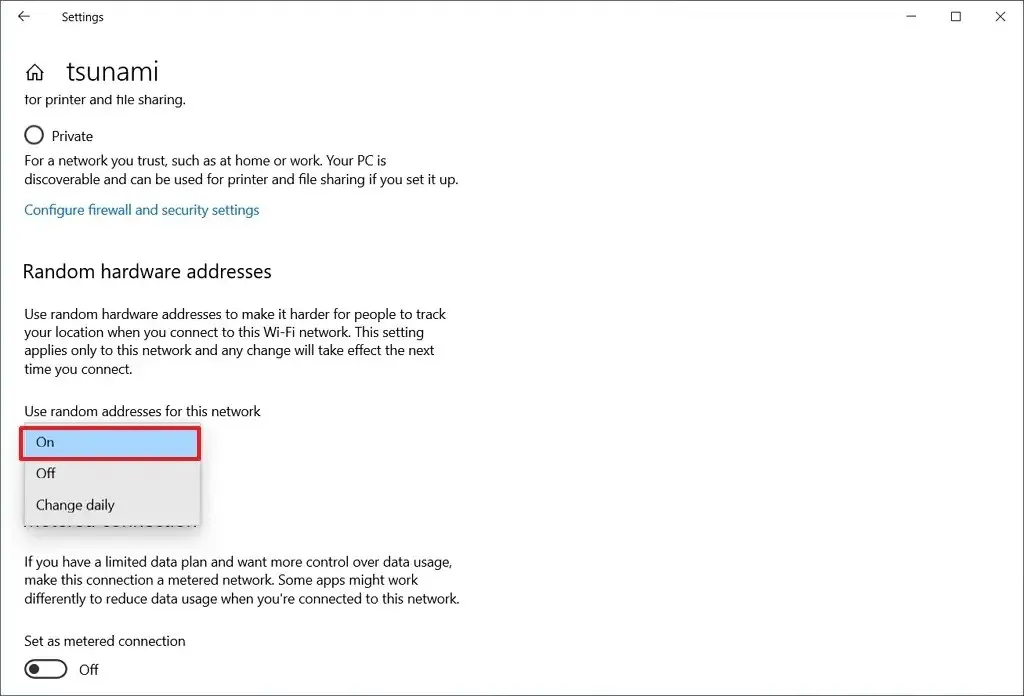
Depois de concluir as etapas, o dispositivo usará um endereço MAC aleatório para se conectar à rede sem fio.



Deixe um comentário